Win10系统流量统计竟然全是0怎么办!
Windows 10功能越来越完善了,这不,不仅可以直接在设置中查看数据的使用量,还能查看单个应用的数据量。你说这些都有什么用?这么想,要是你在网络正常的时候,玩网游忽然卡的动不了、看片子就是缓冲不下来,不靠这个功能抓“内鬼”,还能咋办?老套的重启电脑或路由啊?

不过在这半个月的连续更新后(KB4040724、KB4041676),小编忽然发现无论怎么使用网络Windows 10的统计都是0,这就不好玩了。
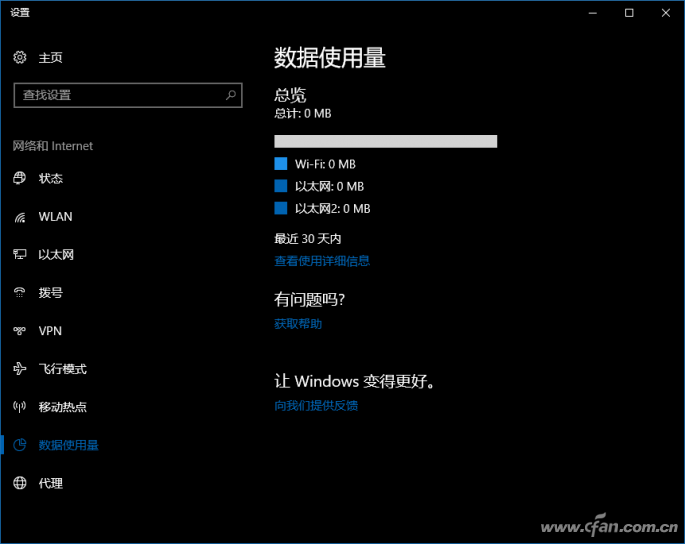
研究了一会发现是某个服务被系统更新干掉了,解决起来也不费事。Win+R组合键调出运行窗口后输入services.msc,进入“服务”项目。

在右侧找到名为“Diagnostic System Host”的项,将其启动类型修改成“自动“就行了。
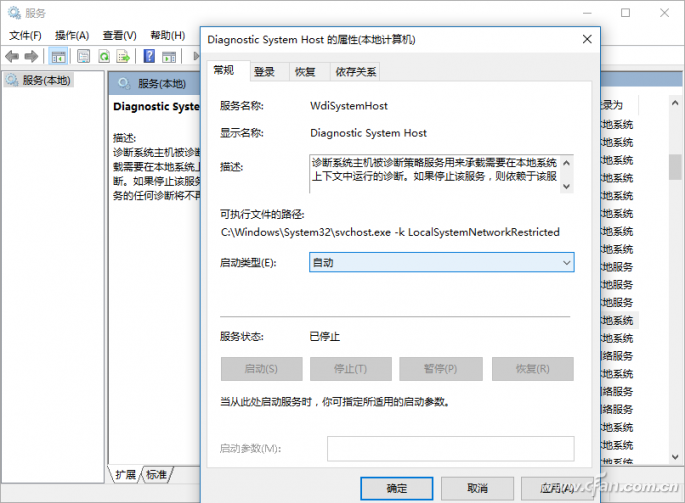
如果大家该项的启动类型已经是自动,还是无法正确的计算流量,那就要检查一下近期是否安装过共享Wi-Fi一类的驱动程序,将它们卸载或禁用即可。
对了,下周二(10月17日),Widnows 10就要迎来第四版大更新,小编很是期待啊,新功能就不说了,Bug肯定不会少(画外音:又有选题可以做啦),大家在更新之前一定做好数据备份工作,尤其是C盘下的个人文件夹(C:Users)的数据。









